วิธีคัดลอกเค้าร่าง (ส่วนหัว) เฉพาะใน Word?
โดยปกติคุณสามารถดูเนื้อหาเค้าร่างของเอกสาร Word ได้อย่างง่ายดายโดยเปลี่ยนเป็นมุมมองเค้าร่าง อย่างไรก็ตามดูเหมือนว่าจะไม่สามารถคัดลอกเค้าร่าง (ส่วนหัว) ได้แม้ว่าคุณจะซ่อนบางระดับไว้ในมุมมองเค้าร่างก็ตาม อย่างไรก็ตามบทความนี้จะแนะนำวิธีแก้ปัญหาต่างๆในการคัดลอกโครงร่างหรือส่วนหัวจากเอกสาร Word เท่านั้น
คัดลอกโครงร่าง (ส่วนหัว) โดยเลือกคุณลักษณะอินสแตนซ์ทั้งหมดเท่านั้น
คัดลอกโครงร่าง (ส่วนหัว) โดยฟีเจอร์ส่งไปยัง Microsoft PowerPoint เท่านั้น
การท่องเว็บแบบแท็บและแก้ไขเอกสาร Word หลายรายการเช่น Firefox, Chrome, Internet Explore 10!
คุณอาจคุ้นเคยกับการดูหน้าเว็บหลายหน้าใน Firefox / Chrome / IE และสลับไปมาระหว่างหน้าเว็บเหล่านั้นโดยคลิกที่แท็บที่เกี่ยวข้องได้อย่างง่ายดาย ที่นี่ Office Tab รองรับการประมวลผลที่คล้ายกันซึ่งช่วยให้คุณสามารถเรียกดูเอกสาร Word หลายรายการในหน้าต่าง Word เดียวและสลับไปมาระหว่างเอกสารเหล่านี้ได้อย่างง่ายดายโดยคลิกที่แท็บ คลิกเพื่อทดลองใช้คุณสมบัติเต็มรูปแบบฟรี!

เครื่องมือเพิ่มประสิทธิภาพที่แนะนำสำหรับ Word
Kutools สำหรับ Word: บูรณาการเอไอ 🤖คุณสมบัติขั้นสูงมากกว่า 100 รายการช่วยประหยัดเวลาในการจัดการเอกสารของคุณถึง 50%ดาวน์โหลดฟรี
แท็บ Office: แนะนำแท็บที่เหมือนกับเบราว์เซอร์ใน Word (และเครื่องมือ Office อื่นๆ) ทำให้การนำทางหลายเอกสารง่ายขึ้นดาวน์โหลดฟรี
 คัดลอกโครงร่าง (ส่วนหัว) โดยเลือกคุณลักษณะอินสแตนซ์ทั้งหมดเท่านั้น
คัดลอกโครงร่าง (ส่วนหัว) โดยเลือกคุณลักษณะอินสแตนซ์ทั้งหมดเท่านั้น
ตัวอย่างเช่นมีหัวเรื่องเพียงรูปแบบเดียวในเอกสาร Word ของคุณคุณสามารถใช้ไฟล์ เลือกทั้งหมด คุณลักษณะอินสแตนซ์เพื่อเลือกและคัดลอกส่วนหัวเหล่านี้ได้อย่างง่ายดาย กรุณาดำเนินการดังนี้:
1. วางเคอร์เซอร์ไว้ที่ส่วนหัวใด ๆ ที่คุณจะคัดลอก
2. ตอนนี้สไตล์หัวเรื่องที่ระบุถูกเน้น หน้าแรก แท็บ โปรดคลิกขวาที่รูปแบบหัวเรื่องที่ระบุแล้วคลิก เลือกอินสแตนซ์ n ทั้งหมด จากเมนูบริบท

3. จากนั้นเลือกส่วนหัวทั้งหมดของสไตล์นี้ กด Ctrl + C คีย์เข้าด้วยกันเพื่อคัดลอก
4. สร้างเอกสาร Word ใหม่แล้วกด Ctrl + V คีย์ในเวลาเดียวกันเพื่อวางส่วนหัว
 คัดลอกโครงร่าง (ส่วนหัว) โดยฟีเจอร์ส่งไปยัง Microsoft PowerPoint เท่านั้น
คัดลอกโครงร่าง (ส่วนหัว) โดยฟีเจอร์ส่งไปยัง Microsoft PowerPoint เท่านั้น
หากคุณต้องการคัดลอกโครงร่างทั้งหมด (ทุกระดับของหัวเรื่อง) จากเอกสาร Word คุณสามารถใช้ไฟล์ ส่งไปยัง Microsoft PowerPoint คุณลักษณะเพื่อให้บรรลุ
1. เปิดเอกสาร Word ที่คุณจะคัดลอกเค้าร่างจากนั้นคลิกไฟล์ ปรับแต่งแถบเครื่องมือด่วน ปุ่ม ![]() > คำสั่งเพิ่มเติม จาก Ribbon ดูภาพหน้าจอ:
> คำสั่งเพิ่มเติม จาก Ribbon ดูภาพหน้าจอ:

2. ในกล่องโต้ตอบตัวเลือก Word เปิด (1) เลือก คำสั่งไม่อยู่ใน Ribbon จาก เลือกคำสั่งจาก รายการแบบหล่นลง (2) ค้นหาและเลือกไฟล์ ส่งไปยัง Microsoft PowerPoint รายการจากกล่องคำสั่งด้านซ้าย (3) คลิก เพิ่ม แล้วคลิกปุ่ม OK ปุ่ม. ดูภาพหน้าจอ:

3. ตอนนี้ปุ่มส่งไปยัง Microsoft PowerPoint ![]() จะถูกเพิ่มลงในแถบเครื่องมือด่วน กรุณาคลิกปุ่มนี้
จะถูกเพิ่มลงในแถบเครื่องมือด่วน กรุณาคลิกปุ่มนี้

4. ตอนนี้ Microsoft PowerPoint กำลังเปิดขึ้นพร้อมกับวางเอกสาร Word ที่ระบุไว้ กรุณาคลิก รายละเอียด > มุมมองเค้าร่าง. ดูภาพหน้าจอ:

หมายเหตุ: ถ้าเอกสารของคุณกำลังเปิดใน PowerPoint 2010 โปรดคลิก รายละเอียด > ปกติ ก่อนอื่นจากนั้นคลิกที่ไฟล์ เค้าโครง ที่ด้านบนของบานหน้าต่างนำทาง
5. ตอนนี้ Outline กำลังแสดงบนบานหน้าต่างนำทาง วางเคอร์เซอร์ที่บานหน้าต่างนำทางกด Ctrl + A เพื่อเลือกเนื้อหาโครงร่างทั้งหมดจากนั้นกด Ctrl + C คีย์เพื่อคัดลอก

6. เลื่อนไปที่หน้าต่าง Word สร้างเอกสาร Word ใหม่แล้วกด Ctrl + V คีย์เพื่อวางเนื้อหาเค้าร่าง ดูภาพหน้าจอ:

หมายเหตุ: วิธีนี้จะคัดลอกเนื้อหาเค้าร่างเป็นข้อความธรรมดาในเอกสาร Word ใหม่ สำหรับการคัดลอกเนื้อหาเค้าร่างที่มีลักษณะหัวเรื่องโปรดไปที่วิธีถัดไป
 คัดลอกโครงร่าง (ส่วนหัว) โดย Kutools for Word เท่านั้น
คัดลอกโครงร่าง (ส่วนหัว) โดย Kutools for Word เท่านั้น
หากคุณต้องการไม่เพียง แต่คัดลอกเนื้อหาโครงร่างทั้งหมด (หัวเรื่องทั้งหมด) แต่ยังคัดลอกสไตล์หัวเรื่องด้วยฉันขอแนะนำให้คุณใช้ เลือกหัวข้อหัวเรื่อง คุณลักษณะของ Kutools สำหรับ Outlook
1. เปิดเอกสารต้นฉบับที่คุณจะคัดลอกเนื้อหาเค้าร่างจากนั้นคลิก Kutools > ย่อหน้า > เลือกหัวข้อหัวเรื่อง. ดูภาพหน้าจอ:

2. ตอนนี้หัวเรื่องทั้งหมดถูกเลือกในเอกสาร กรุณากด Ctrl + C คีย์เพื่อคัดลอก
3. สร้างเอกสาร Word ใหม่แล้วกด Ctrl + V คีย์เพื่อวางเนื้อหาโครงร่าง
และตอนนี้คุณจะเห็นเนื้อหาโครงร่างทั้งหมดที่มีสไตล์หัวเรื่องดั้งเดิมถูกคัดลอกและวางไว้อย่างสมบูรณ์ตามภาพด้านล่างที่แสดง
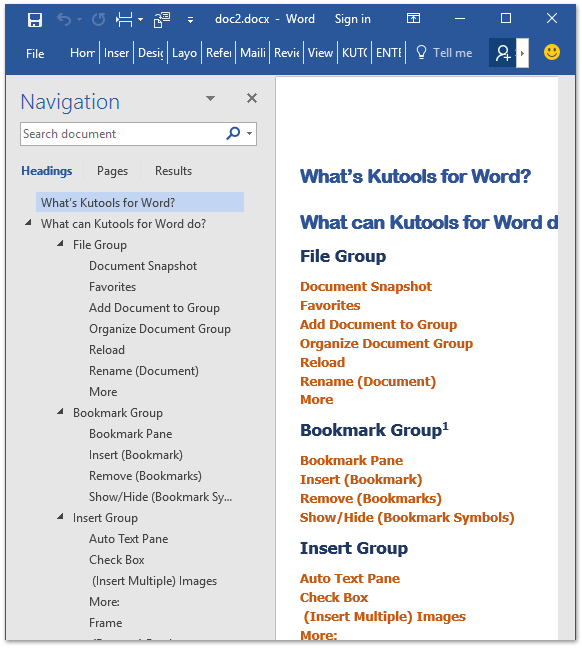
 บทความที่เกี่ยวข้อง
บทความที่เกี่ยวข้อง
วิธีคัดลอกและวางพร้อมติดตามการเปลี่ยนแปลงใน Word?
จะย้าย / คัดลอกหน้าจากเอกสารหนึ่งไปยังอีกเอกสารหนึ่งหรือใหม่ใน Word ได้อย่างไร
จะคัดลอกหน้าด้วยส่วนหัวและส่วนท้ายใน Word ได้อย่างไร?
จะคัดลอกลายน้ำจากเอกสาร Word หนึ่งไปยังอับละอองเรณูได้อย่างไร?
สุดยอดเครื่องมือเพิ่มผลผลิตในสำนักงาน
Kutools สำหรับ Word - ยกระดับประสบการณ์คำศัพท์ของคุณด้วย Over 100 คุณสมบัติเด่น!
🤖 Kutools ผู้ช่วย AI: แปลงโฉมงานเขียนของคุณด้วย AI - สร้างเนื้อหา / เขียนข้อความใหม่ / สรุปเอกสาร / สอบถามข้อมูล ขึ้นอยู่กับเอกสารทั้งหมดนี้ภายใน Word
📘 ความเชี่ยวชาญด้านเอกสาร: แยกหน้า / ผสานเอกสาร / ส่งออกตัวเลือกในรูปแบบต่างๆ (PDF/TXT/DOC/HTML...) / แบทช์แปลงเป็น PDF / ส่งออกเพจเป็นรูปภาพ / พิมพ์หลายไฟล์พร้อมกัน...
✏ การแก้ไขเนื้อหา: ค้นหาแบทช์และแทนที่ ข้ามหลายไฟล์ / ปรับขนาดรูปภาพทั้งหมด / ย้ายแถวและคอลัมน์ของตาราง / แปลงตารางเป็นข้อความ...
🧹 ทำความสะอาดได้อย่างง่ายดาย: หลบไป พื้นที่พิเศษ / แบ่งส่วน / ส่วนหัวทั้งหมด / กล่องข้อความ / เชื่อมโยงหลายมิติ / หากต้องการดูเครื่องมือถอดเพิ่มเติม โปรดไปที่ของเรา ลบกลุ่ม...
➕ ส่วนแทรกโฆษณา: แทรก ตัวคั่นหลักพัน / กล่องกาเครื่องหมาย / ปุ่มวิทยุ / คิวอาร์โค้ด / บาร์โค้ด / ตารางเส้นทแยงมุม / คำอธิบายสมการ / คำบรรยายภาพ / คำบรรยายตาราง / รูปภาพหลายภาพ / ค้นพบเพิ่มเติมใน แทรกกลุ่ม...
🔍 การเลือกที่แม่นยำ: ระบุ หน้าที่เฉพาะเจาะจง / ตาราง / รูปร่าง / หัวเรื่องย่อหน้า / เสริมการนำทางด้วย ข้อมูลเพิ่มเติม เลือกคุณสมบัติ...
⭐ การปรับปรุงดาว: นำทางอย่างรวดเร็วไปยังสถานที่ใด ๆ / แทรกข้อความซ้ำอัตโนมัติ / สลับระหว่างหน้าต่างเอกสารได้อย่างราบรื่น / 11 เครื่องมือการแปลง...
